Inhaltsverzeichnis
Kontaktpersonen Umfrage
Umfragen → Umfragen verwalten → Partner
Mit dieser Maske erstellen Sie eine Tabelle, in der alle Kontaktpersonen, die einer Umfrage zugeordnet sind, mit Status und Kontaktdaten aufgelistet werden. Der Aufruf der Maske erfolgt aus der Maske Umfragen verwalten.
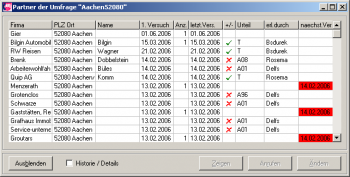 Mit einem Klick der linken Maustaste in eine Spalten-Überschrift kann die Tabelle nach dieser Spalte zunächst aufsteigend, mit einem weiteren Klick absteigend sortiert werden.
Mit einem Klick der linken Maustaste in eine Spalten-Überschrift kann die Tabelle nach dieser Spalte zunächst aufsteigend, mit einem weiteren Klick absteigend sortiert werden.
Mit einem Klicke der rechten Maustaste in eine Spalten-Überschrift öffnen Sie ein Popup-Menü, in dem Sie die anzuzeigenden Spalten festlegen können.
Diese Maske kann nicht mehr geöffnet werden, wenn die Umfrage anonymisiert wurde.
Parameter
alle ....
Mit dieser Auswahlliste können Sie den Umfang der Liste der Kontaktpersonen aus festlegen.
- alle Kontaktpersonen der Selektierung
- nur jene Kontaktpersonen, für die eine End-Beurteilung festgelegt wurde
- nur jene Kontaktpersonen, für die noch keine End-Beurteilung festgelegt wurde
- nur jene Kontaktpersonen, für die eine Wiedervorlage eingegeben wurde
sortiert nach / ab
Hier können Sie einstellen, ob die Auswertung sortiert nach
- Firmen-Name
- Nachname Kontaktperson
- letzter Versuch
- erledigt am
- PLZ (inklusive Länder-Kennzeichen)
erstellt werden soll. Im Feld „ab“ können Sie dann noch einen Startwert angeben, ab dem die Daten gelistet werden sollen.
de„Es wird eine nach Nachname sortierte Liste erstellt, die ab dem ersten Nachnamen, der mit “
de“ (oder größer) beginnt.
01.01.2011„Es wird eine nach erledigt-Zeitpunkt sortierte Liste erstellt, die alle Kontaktpersonen zeigt, die ab dem “
01.01.2011“ auf „erledigt gesetzt wurden.
0„Es wird eine nach Postleitzahlen sortierte Liste erstellt, die alle Kontaktpersonen zeigt, die in unter einer Adresse eingetragen sind, die in dem selben Land liegt wie der aktuell eingestellte Standort.
AT„Es wird eine nach Postleitzahlen sortierte Liste erstellt, die alle Kontaktpersonen zeigt, die in Österreich ansässig sind. Ob und welche weiteren Datensätze gezeigt werden, hängt von verschiedenen Einstellungen wie Standort, aktivierte Länder u.ä. ab.
Mit dem Pfeil rechts wird die Tabelle ausgegeben. Dabei werden 500 Datensätze angezeigt. Um die nächsten 500 Datensätze zu sehen, müssen Sie den Pfeil nochmals anklicken.
Ergebnis-Tabelle
In der Tabelle werden für jede Kontaktperson, die der Umfrage zugeordnet wurde, folgende Daten aufgelistet:
| Spalte | Inhalt |
|---|---|
| Firma | Name der Firma |
| PLZ Ort | PLZ und Ort (ggfls. Länderkennzeichen) der Niederlassung |
| Name | Nach- und Vorname des Partners |
| 1. Versuch | Datum des ersten Kontakt-Versuchs |
| Anz. | Anzahl der Kontakt-Versuche |
| letzt.Vers. | Datum des letzten Kontakt-Versuchs |
| +/- | positive oder negative End-Beurteilung |
| Urteil | End-Beurteilung |
| erl. durch | Initialen des Benutzers, der den letzten Kontakt durchführte |
| nächst. Versuch | Datum des geplanten nächsten Kontakt-Versuchs Das Feld wird rot hinterlegt, wenn ein geplanter Kontakt-Versuch überfällig ist |
Bei einem Klick mit der rechten Maustaste auf die Zeile mit den Spalten-Überschriften erhalten Sie ein Popup-Menü, über das Sie einzelne Spalten aus- und wieder einblenden und so die Auswertung Ihren Anforderungen anpassen können.  merkt sich für jeden Benutzer die anzuzeigenden Spalten, so dass eine getroffene Einstellung beim nächsten Programmstart automatisch wieder verwendet wird.
merkt sich für jeden Benutzer die anzuzeigenden Spalten, so dass eine getroffene Einstellung beim nächsten Programmstart automatisch wieder verwendet wird.
Anzahl / Gesamt
Anzahl der in der Tabelle gelisteten sowie die Gesamtanzahl der der Zielgruppe zugeordneten Kontaktpersonen.
Historie / Details
Wenn Sie diese Option aktivieren, werden in den Masken Kontakt-Historie und Detail-Daten (sofern diese geöffnet sind) die Daten der jeweils gewählten Kontaktperson angezeigt.
Versuche
Über diese Schaltfläche öffnen Sie eine Maske, in der die Daten zu den einzelnen Kontaktversuchen der gewählten Kontaktperson aufgelistet werden.
Ändern
Mit dieser Schaltfläche können Sie die Status-Daten der aktuellen Kontaktperson ändern. Dazu wird eine Maske geöffnet, die die aktuellen Daten zeigt.
Je nachdem, ob bei der Umfrage die Möglichkeit zur Vereinbarung von Außendienst-Terminen besteht oder nicht, kann die Maske zusätzliche Daten zu einem Außendienst-Termin beinhalten oder nicht.
CallCenter
In diesem Bereich werden die Daten aus dem CallCenter angezeigt und können geändert werden. Dabei gelten folgende Regeln:
- das Kennzeichen
erledigtkann nur zurückgesetzt werden, wenn eine negative Beurteilung erfolgte - wird das Kennzeichen
erledigtneu gesetzt, kann nur eine negative Beurteilung gesetzt werden
Wiedervorlage
In diesem Bereich kann - sofern die Kontaktperson nicht als erledigt gekennzeichnet ist, eine Wiedervorlage geändert oder neu erfasst werden. Sofern für die Wiedervorlage das Alarm-Kennzeichen aktiviert wird, muss auch ein Benutzer angegeben werden, der diese Wiedervorlage bearbeiten soll.
Außendienst
Dieser Bereich zeigt die Daten eines bereits vereinbarten Außendienst-Termins bzw. dient zur Eingabe von Daten eines neuen Termins. Termine, für die bereits Berichte erfasst wurden, können nicht mehr geändert werden.
Zeigen
Über diese Schaltfläche kann die ausgewählte Kontaktperson in der Maske Adress-Verwaltung angezeigt werden.
Anrufen
Um die ausgewählte Kontaktperson anzurufen, betätigen Sie diese Schaltfläche.
 Wichtig!
Wichtig!
Bitte beachten Sie, dass ein solcher Anruf über die normale Anrufmaske durchgeführt und in der Umfrage nicht als Anruf-Versuch gewertet wird.
Diese Funktion kann nur von Benutzern gestartet werden, für die das Recht zur Umfrage-Verwaltung aktiviert wurde.
Export
Mit dieser Schaltfläche kann die aktuelle Liste in eine .csv-Datei exportiert werden, die dann in Excel, Access oder anderen Programmen weiter verarbeitet werden kann.
In der Datei sind folgende Datensätze enthalten:
- Überschrift mit Name der Umfrage
- Zeile mit Namen der Spalten
- Zeilen mit den Datenfeldern
Ausgegeben werden immer alle Datensätze und alle Spalten, auch wenn für die Tabelle am Bildschirm Einschränkungen getroffen wurden. Die Sortierung der Datensätze entspricht der Sortierung der Tabelle.
